
Hvert operativsystem sikkerhetskopierer tidligere versjoner av filer og tilbyr en enkel måte å gå tilbake i tid. Hvis du bruker en skylagringstjeneste, beholder den også tidligere versjoner av filene dine.
Dette er ofte nyttig når du arbeider med et slags kontordokument. Men når du har endret en hvilken som helst filtype og vil gå tilbake, vil den fungere.
Windows 7
I SLEKT: Bruk Windows 7s tidligere versjoner for å gå tilbake i tid og lagre filene dine
På Windows 7, funksjonen Tidligere versjoner lar deg gjenopprette eldre versjoner av eksisterende filer. Bare finn en fil i Windows Utforsker, høyreklikk på den, velg Egenskaper og klikk kategorien Forrige versjoner. Du ser alle tilgjengelige tidligere versjoner.
Disse eldre versjonene av filer kommer både fra sikkerhetskopier opprettet med Windows Backup (hvis du bruker det backup-systemet) og den automatiske systemgjenopprettingsfunksjonen. Dette betyr at du skal kunne gjenopprette tidligere versjoner av noen filer uten å konfigurere noe - Systemgjenoppretting vil være der for deg - men det vil sikkert fungere bedre hvis du også aktiverer Windows Backup.

Windows 8 og 8.1
I SLEKT: 8 sikkerhetskopieringsverktøy forklart for Windows 7 og 8
Microsoft endret måten dette fungerer på i Windows 8 og 8.1 . Den gamle "Tidligere versjoner" -funksjonen ble fjernet, i likhet med Windows Backup. Sjekk ut vår oversikt over forskjellige sikkerhetskopifunksjoner innebygd i Windows å forstå hvordan alle disse forskjellige verktøyene sammenlignes.
I stedet bruker Windows nå Filhistorikk. Koble til en ekstern stasjon eller pek Windows på en nettverksstasjon og sett opp Filhistorikk på det stedet. Windows vil da sikkerhetskopiere filene dine automatisk. Du vil kunne gjenopprette tidligere versjoner av dem ved å høyreklikke på en fil, peke på Egenskaper og bruke alternativene i kategorien Filhistorikk.
Avgjørende er at Systemgjenoppretting ikke lenger tar sikkerhetskopier av tidligere versjoner av filene dine. Ettersom Filhistorikk ikke er aktivert som standard, betyr det at du ikke kan gjenopprette tidligere versjoner av filer med mindre du har gjort alt for å konfigurere den. Tidligere Windows 7-brukere kan ha en frekk oppvåkning hvis de forventer at Windows automatisk sikkerhetskopierer tidligere versjoner av filer - det vil ikke som standard.
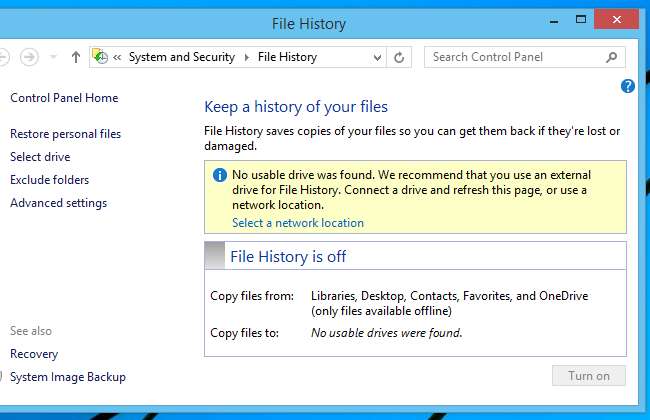
Mac OS X
Mac-maskiner tilbyr flere funksjoner for dette. Den første er "Versions", som fungerer i applikasjoner som er spesielt designet for den. Dette inkluderer tekstredigerere, kontorapplikasjoner, bildeditorer og så videre. For eksempel fungerer det i de inkluderte TextEdit- og Preview-applikasjonene.
Åpne filen du vil se en tidligere versjon av i den applikasjonen, klikk på Fil-menyen og pek på Gå tilbake til. Du ser en liste over tidligere versjoner av filen, og du kan klikke på "Bla gjennom alle versjoner" for å bla gjennom dem.

I SLEKT: Hvordan sikkerhetskopiere Mac-en og gjenopprette filer med Time Machine
Du kan også bruk Time Machine for dette, forutsatt at du har konfigurert sikkerhetskopier av Time Machine. Start Time Machine-applikasjonen, velg et tidspunkt og velg en bestemt fil på det tidspunktet. Bruk Gjenopprett-knappen for å gjenopprette den.
På bærbare Mac-maskiner lager Time Machine faktisk sikkerhetskopier av filer på Macens lokale harddisk. Time Machine bør ha noen tidligere versjoner av filer tilgjengelig for deg, selv om du ikke har utført en Time Machine-sikkerhetskopi til en ekstern stasjon på en stund.
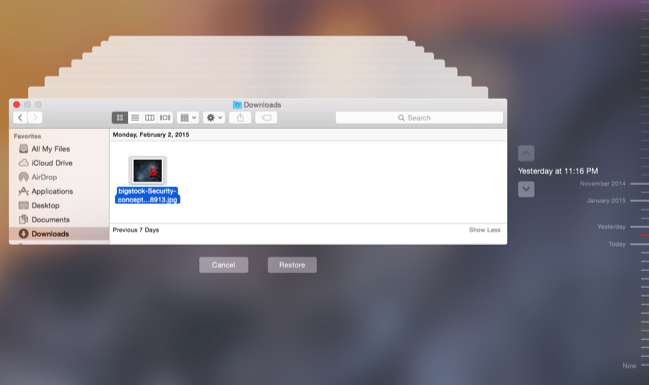
Linux stasjonære maskiner
Linux-skrivebord har ikke en tendens til å ha denne funksjonen innebygd, og de lager vanligvis ikke automatisk sikkerhetskopier av filene dine. Hvis du bruker et sikkerhetskopiverktøy - som sikkerhetskopieringsverktøyet som er inkludert i Ubuntu (også kjent som Déjà Dup) - kan du kanskje gjenopprette sikkerhetskopier av tidligere filer fra sikkerhetskopieringsverktøyet. Sjekk sikkerhetskopiprogramvaren du bruker for mer hjelp.
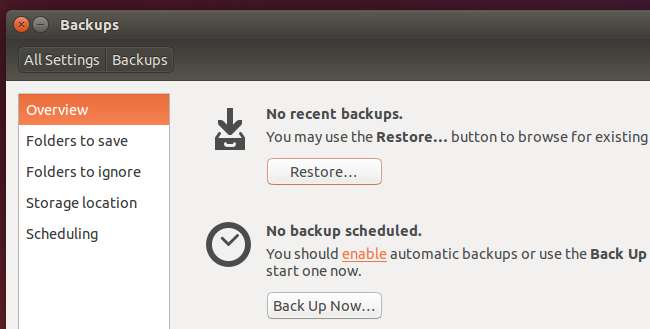
Dropbox, Google Drive, OneDrive og andre Cloud Storage-tjenester
Skylagringstjenester lagrer vanligvis tidligere versjoner av filene dine. Dette gir deg en annen måte å få tilbake tidligere versjoner av filer hvis skrivebordsoperativsystemet mislykkes. Denne funksjonen er vanligvis ikke eksponert i skrivebordsklienten, men du bør besøke tjenestens nettsted eller kanskje bruke en mobilapp for å få tilgang til den.
På Dropboxs nettsted kan du for eksempel høyreklikke på en fil og velge Tidligere versjoner for å se en liste over tidligere versjoner av filen du kan gjenopprette. På nettstedet til Google Drive kan du høyreklikke på en fil og velge Administrer versjoner hvis det er en tidligere versjon tilgjengelig. På OneDrive-nettstedet høyreklikker du på en fil og velger Versjonshistorikk.
Merk at skylagringstjenesten din ikke vil beholde tidligere versjoner for alltid. Avhengig av tjenesten du bruker, kan de tidligere versjonene slettes etter en periode (som 30 dager), når det er for mange tidligere versjoner av filen, eller for å frigjøre plass. Ikke stol på at tidligere versjoner har en historisk rekord!
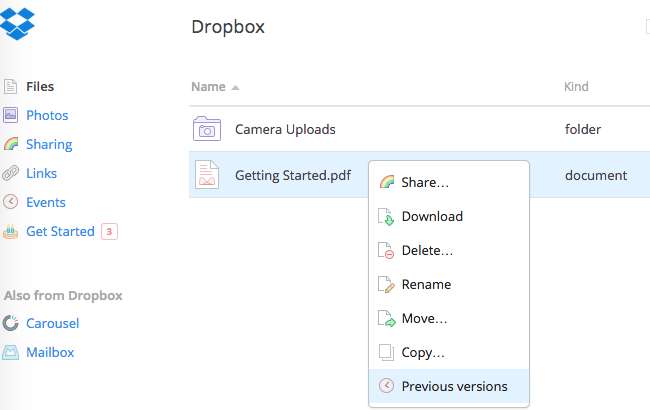
Fra sikkerhetskopiene dine
I SLEKT: Slik gjenoppretter du en slettet fil: Den ultimate guiden
Hvis du bruker et annet lokalt sikkerhetskopiprogram - med andre ord, ikke Windows Backup på Windows 7, File History på Windows 8 eller 8.1, eller Time Machine på Mac OS X - er det backup-programmet åpenbart et godt sted å finne tidligere versjoner av filene dine også. Gå til sikkerhetskopiprogramvaren du velger, og søk etter filen du vil se en tidligere versjon av.
Denne prosessen ligner på å gjenopprette fra sikkerhetskopier - tross alt er hver forrige versjon av en fil bare en sikkerhetskopi av en eldre fil - men operativsystemene utsetter denne funksjonen på en annen måte.
Det kan til og med være lettere å gjenopprette en tidligere versjon av en fil enn gjenopprette en sikkerhetskopi av en slettet fil - bare vitne til skylagringstjenester. De hjelper deg ikke med å få tilbake en fil hvis du har tømt den fra papirkurven, men vil beholde mange tidligere versjoner av filer du ikke har slettet.
Bildekreditt: MattysFlicks on Flickr







